Как использовать фотографию в качестве циферблата Apple Watch
Знание того, как использовать фотографию в качестве циферблата Apple Watch или как настроить Apple Watch с помощью собственных изображений, может сделать умные часы более индивидуальными. Вот почему вы устанавливаете изображения своей семьи, друзей и домашних животных в качестве фона своего смартфона, верно? Если вы знаете, как использовать Apple Watch, вы, возможно, знаете, что на самом деле есть два разных циферблата Apple Watch, которые могут отображать ваши фотографии на вашем запястье. Первый — это стандартный циферблат «Фото», а второй — циферблат «Портрет», предназначенный для демонстрации портретных фотографий, сделанных на iPhone. Все лучшие модели Apple Watch, от Apple Watch 7 до Apple Watch 4, поддерживают оба этих фотоориентированных циферблата. Однако портретное лицо Apple Watch 7 выглядит немного иначе из-за большего размера экрана. В то же время Apple Watch 3 не поддерживает портретное лицо. Вы по-прежнему можете установить стандартные изображения в качестве фона Apple Watch на Apple Watch 3, но они не будут выглядеть так динамично. Существует несколько различных способов создания уникального циферблата с вашими личными альбомами. Вот наш предпочтительный способ использования фотографии в качестве циферблата Apple Watch, а также установка портретного циферблата.
Как использовать фотографию в качестве циферблата Apple Watch
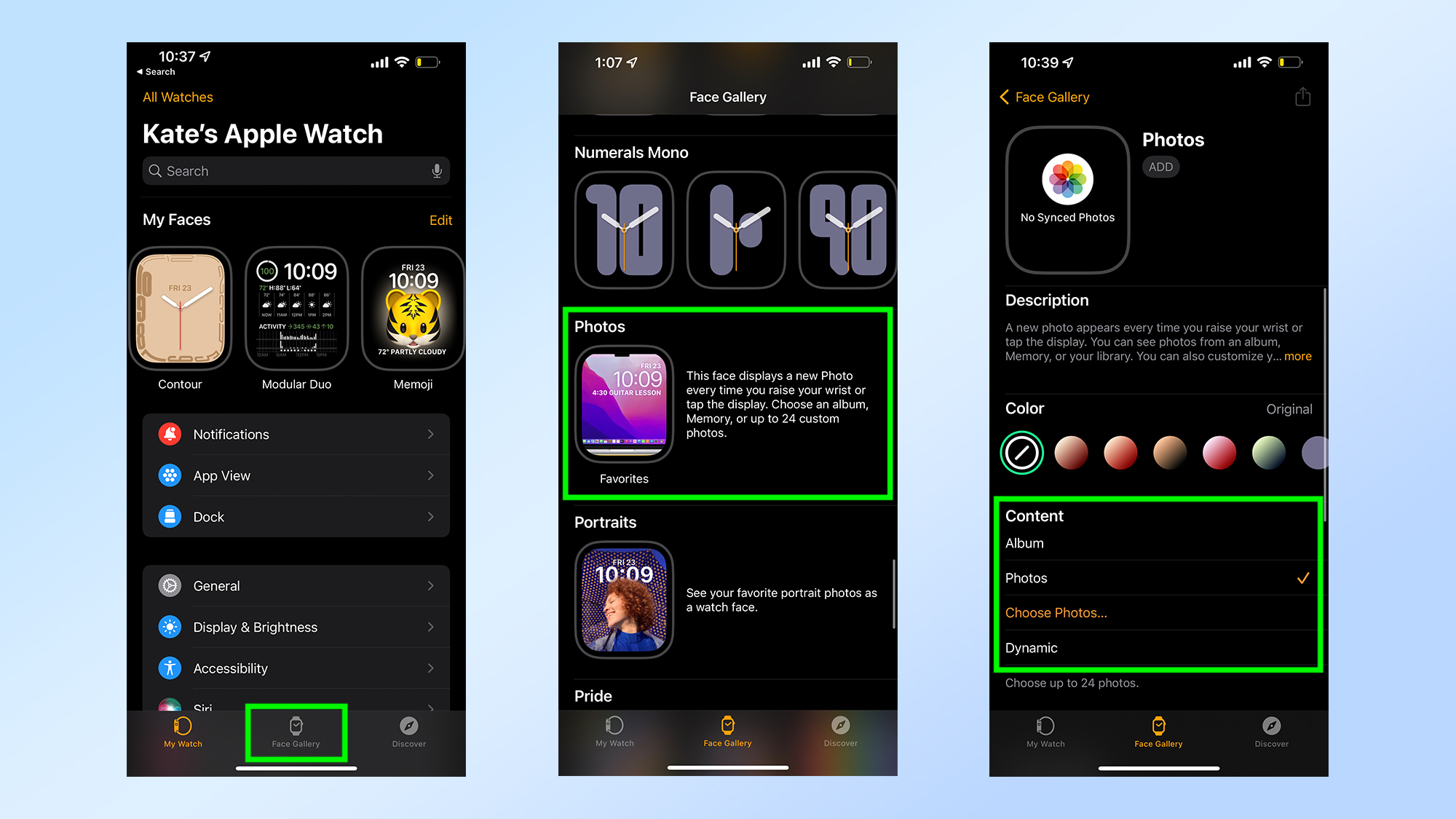 1. Откройте приложение Apple Watch на iPhone и нажмите «Галерея лиц» на панели навигации в нижней части экрана.2. Прокрутите вниз и нажмите «Фотографии». Параметры циферблата перечислены в алфавитном порядке, если это поможет.3. Выберите источник фото. Вы можете выбрать созданный вами альбом в приложении «Фотографии» на iPhone или выбрать фотографии по отдельности.
1. Откройте приложение Apple Watch на iPhone и нажмите «Галерея лиц» на панели навигации в нижней части экрана.2. Прокрутите вниз и нажмите «Фотографии». Параметры циферблата перечислены в алфавитном порядке, если это поможет.3. Выберите источник фото. Вы можете выбрать созданный вами альбом в приложении «Фотографии» на iPhone или выбрать фотографии по отдельности.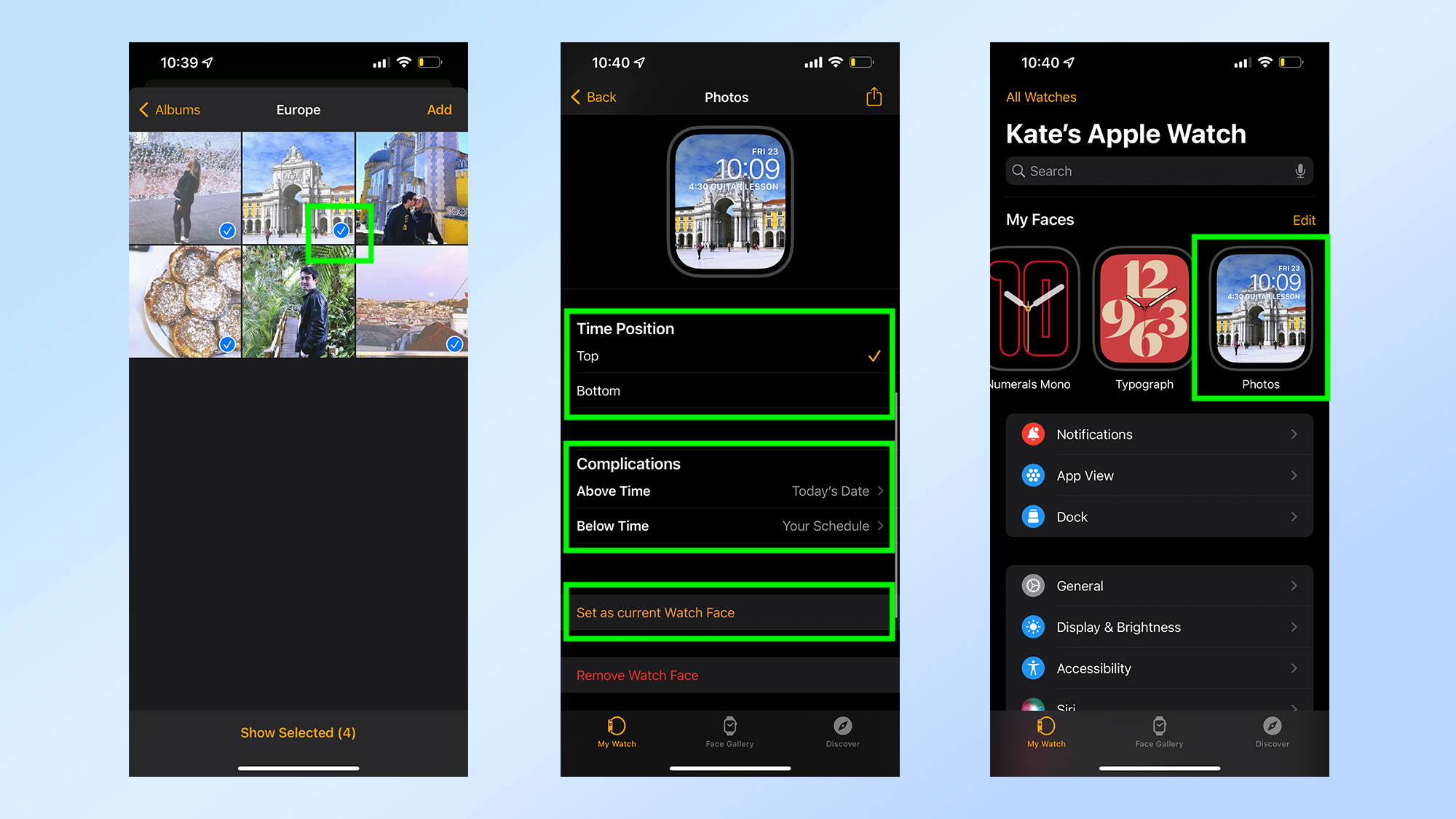 4. Добавьте нужные фотографии для циферблата Apple Watch. Вы можете выбрать до 24 изображений.5. Настройте дополнительные параметры циферблата, а затем установите его в качестве текущего циферблата. Вы можете выбрать верхнюю или нижнюю конфигурацию для ваших часов, а также усложнения выше или ниже времени. 6. Вернитесь на вкладку «Мои часы» в приложении Apple Watch, чтобы увидеть новый циферблат. Теперь ваш циферблат «Фото» должен отображаться вместе с любыми предыдущими циферблатами, которые вы создали. Когда это лицо используется, фотографии будут вращаться по кругу; вы также можете коснуться Apple Watch, чтобы переключить текущую фотографию.
4. Добавьте нужные фотографии для циферблата Apple Watch. Вы можете выбрать до 24 изображений.5. Настройте дополнительные параметры циферблата, а затем установите его в качестве текущего циферблата. Вы можете выбрать верхнюю или нижнюю конфигурацию для ваших часов, а также усложнения выше или ниже времени. 6. Вернитесь на вкладку «Мои часы» в приложении Apple Watch, чтобы увидеть новый циферблат. Теперь ваш циферблат «Фото» должен отображаться вместе с любыми предыдущими циферблатами, которые вы создали. Когда это лицо используется, фотографии будут вращаться по кругу; вы также можете коснуться Apple Watch, чтобы переключить текущую фотографию.
Как использовать портрет в качестве циферблата Apple Watch
Чтобы использовать портретную фотографию в качестве циферблата Apple Watch, выполните описанные выше шаги, но вместо выбора параметра «Фотографии» в галерее лиц выберите «Портреты».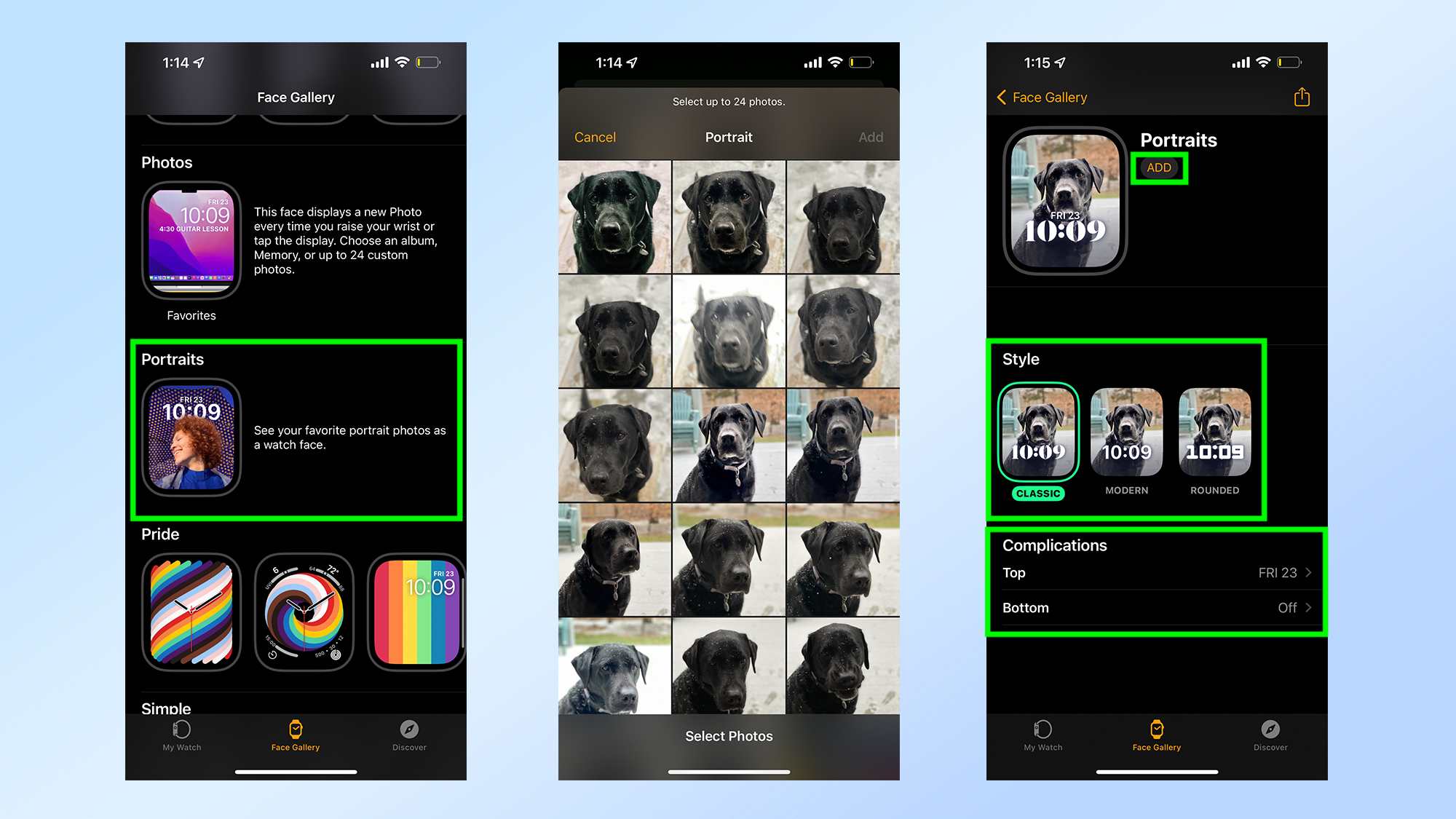 1. Выберите «Портреты» в меню «Галерея лиц».2. Выберите Выбрать фотографии. Вам будут показаны все изображения, сделанные в портретном режиме на вашем iPhone. Всего можно выбрать до 24 фотографий.3. Настройте свой портретный циферблат и добавьте его в часы. Выберите стиль шрифта для времени и выберите желаемые расширения. Нажмите «Добавить», чтобы посмотреть. Теперь вы знаете, как использовать фотографию в качестве циферблата Apple Watch и как использовать портрет в качестве циферблата Apple Watch. Обязательно ознакомьтесь с лучшими предложениями Apple Watch, если вы ищете новые умные часы от Apple. Лучшие предложения Apple Watch Series 7 на сегодня.
1. Выберите «Портреты» в меню «Галерея лиц».2. Выберите Выбрать фотографии. Вам будут показаны все изображения, сделанные в портретном режиме на вашем iPhone. Всего можно выбрать до 24 фотографий.3. Настройте свой портретный циферблат и добавьте его в часы. Выберите стиль шрифта для времени и выберите желаемые расширения. Нажмите «Добавить», чтобы посмотреть. Теперь вы знаете, как использовать фотографию в качестве циферблата Apple Watch и как использовать портрет в качестве циферблата Apple Watch. Обязательно ознакомьтесь с лучшими предложениями Apple Watch, если вы ищете новые умные часы от Apple. Лучшие предложения Apple Watch Series 7 на сегодня.





